怎样在电脑上自动翻译英文?推荐使用的方法
更新时间:2023-08-20 14:52:32作者:xiaoliu
怎样在电脑上自动翻译英文,在当今全球化的时代,英语作为一种全球通用语言,被广泛应用于各个领域,对于不熟悉英语的人来说,阅读和理解英文内容仍然是一个挑战。为了解决这个问题,自动翻译软件应运而生。在电脑上自动翻译英文,不仅可以帮助我们更好地理解他人的观点和意见,还可以拓宽我们的知识面和视野。究竟如何在电脑上实现自动翻译英文呢?本文将为您介绍一些简单而有效的方法,帮助您轻松应对英文内容。
步骤如下:
1.双击鼠标左键,打开“Microsoft Edge浏览器”桌面快捷方式,启动软件。

2.进入“Microsoft Edge浏览器”后,选择右侧“设置及其他”按钮。
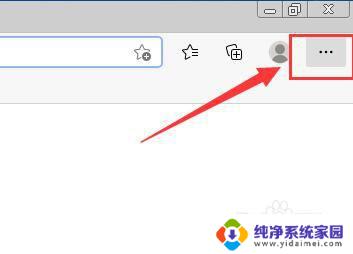
3.在“设置及其他”下拉中,选择“设置”栏目。
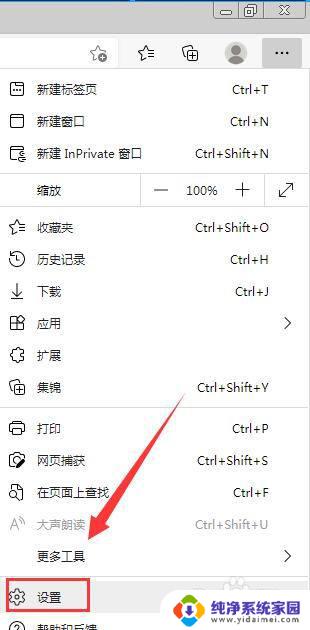
4.在“设置”界面中,选择“语言”栏目。
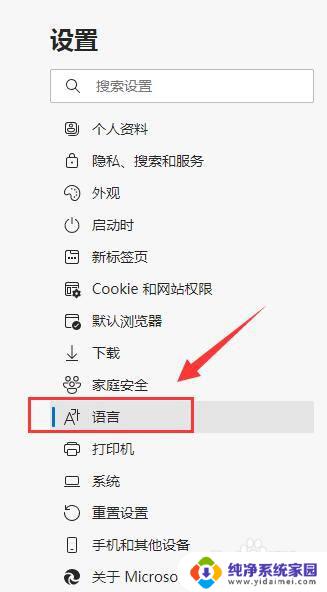
5.在“语言”界面中,勾选“让我选择翻译不是我所阅读的语言的页面”右侧按钮进行开启。图标显示为蓝色。
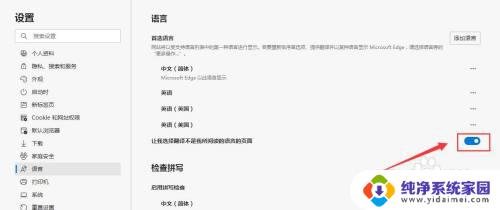
6.到此,怎样在电脑上自动翻译英文方法介绍完成了。
以上是关于如何在电脑上自动翻译英语的全部内容,如果您遇到相同的问题,可以按照这个方法来解决。
怎样在电脑上自动翻译英文?推荐使用的方法相关教程
- wps怎么中文翻译英文 wps中文翻译英文方法
- microsoft edge怎么翻译英文网页 Edge浏览器网页翻译成中文的方法
- 怎么把中文文章翻译成英文 Word文档翻译成英文的技巧
- 在线照片翻译成中文 如何使用图片在线翻译成中文
- wps在那翻译英文 wps办公在哪翻译英文
- wps怎么关掉自动显示翻译和自动大写首字母 wps关闭自动显示翻译和自动大写首字母的方法
- 英文翻译网页 英文网页翻译成中文的技巧
- 怎样翻译wps文档 wps文档翻译方法
- wps如何取消自动翻译 wps如何取消文档自动翻译
- wps怎么翻译一整篇文档 如何使用wps翻译整篇文档
- 笔记本开机按f1才能开机 电脑每次启动都要按F1怎么解决
- 电脑打印机怎么设置默认打印机 怎么在电脑上设置默认打印机
- windows取消pin登录 如何关闭Windows 10开机PIN码
- 刚刚删除的应用怎么恢复 安卓手机卸载应用后怎么恢复
- word用户名怎么改 Word用户名怎么改
- 电脑宽带错误651是怎么回事 宽带连接出现651错误怎么办